
المحتوى
- أعد تشغيل Samsung Chromebook Plus
- Powerwash Your Samsung Chromebook Plus
- أعد تثبيت ChromeOS في الاسترداد
حصل Samsung Chromebook Plus الجديد الجميل على جائزة أفضل جهاز Chromebook متوفر بأقل من 500 دولار وربما بشكل عام. لسوء الحظ ، ليست مثالية لأن عددًا قليلاً من المستخدمين قد تعرضوا لبعض عمليات التجميد والتعطل. فجأة يتوقف جهاز Chromebook عن الاستجابة وحتى إعادة التشغيل. هناك حل وقد حصلنا عليه بفضل بساطة ChromeOS.

يمكن لأي جهاز Chromebook يقدم المشاكل أعلاه الاستفادة من الحلول المذكورة أدناه. جربهم بالترتيب وستحل على الأرجح صداع Chromebook.
يقدم الخياران الأولان أبسط الحلول ، لكنهما لم يعملا على حل مشكلة تجميد وتعطل العديد من مستخدمي Samsung Chromebook Plus ذوي الخبرة. اضطررت إلى استخدام الحل الثالث أدناه وإعادة تثبيت ChromeOS من محرك أقراص فلاش. ومع ذلك ، ابدأ مع الأولين لأنه من السهل القيام به على جهاز Chromebook ، واستغرق وقتًا أقل وحل معظم المشكلات التي يواجهها الأشخاص مع أجهزة Chromebook.
أعد تشغيل Samsung Chromebook Plus
قد يبدو هذا مبتذلاً ، لكن هل حاولت إيقافه وتشغيله مرة أخرى؟ إنه خيار بسيط غير مدمر للمشاكل على أي جهاز Chromebook أو حتى جهاز كمبيوتر Mac أو Windows. يعمل هذا غالبًا مع أجهزة iOS أو Android أيضًا.

لإعادة تشغيل Chromebook ، اضغط على زر الطاقة حتى يتم إيقاف تشغيله ، ثم اضغط عليه مرة أخرى لإعادة تشغيله.
على الرغم من أن أجهزة الكمبيوتر الشخصية التي تعمل بأنظمة Windows و Mac تتضمن طريقة سريعة لإعادة التشغيل ، فإن Chromebook لا يتضمن هذا الزر. ومع ذلك ، لا يزال الأمر سهلاً. فقط اضغط على زر الطاقة أو زر القفل الخاص بجهاز Chromebook عادةً في الزاوية العلوية اليمنى من لوحة المفاتيح أعلى مفتاح مسافة للخلف وبجانب مفتاح رفع الصوت. عندما ينتهي Chromebook من الإغلاق ، اضغط على الزر مرة أخرى لإعادة التشغيل. أجد ذلك أسهل من النقر فوق الزر "ابدأ في Windows" ثم النقر فوق رمز الطاقة وخيار إعادة التشغيل. إذا لم يؤد ذلك إلى حل المشكلات ، فحاول Powerwash جهاز Chromebook.
Powerwash Your Samsung Chromebook Plus
هذا يبدو وكأننا نقترح عليك وضع جهاز الكمبيوتر الخاص بك في الممر واستخدام غسالة الضغط لتنظيفه ، لكن المصطلح الغريب الذي تستخدمه Google يعني إعادة ضبط الكمبيوتر على مواصفات المصنع. يؤدي ذلك إلى مسح الكمبيوتر وإعادة تمهيده لتسجيل الدخول باستخدام أي حساب. سجّل الدخول بحسابك وستعود جميع تطبيقات الويب وإعداداتك إلى ما كانت عليه. قد يحل مشكلة تجميد Samsung Chromebook Plus.
يصبح هذا الأمر أكثر تعقيدًا مع إضافة Google لمتجر Google Play وتثبيت تطبيقات Android على ChromeOS.
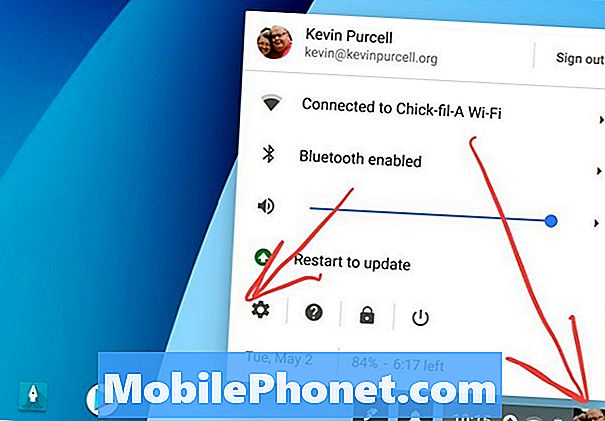
يمكنك غسل Chromebook بالضغط على أيقونة المستخدم في الركن الأيمن السفلي من الشاشة. ثم انقر فوق أيقونة الإعدادات أعلى التاريخ في الزاوية اليسرى السفلى من المربع المنبثق.
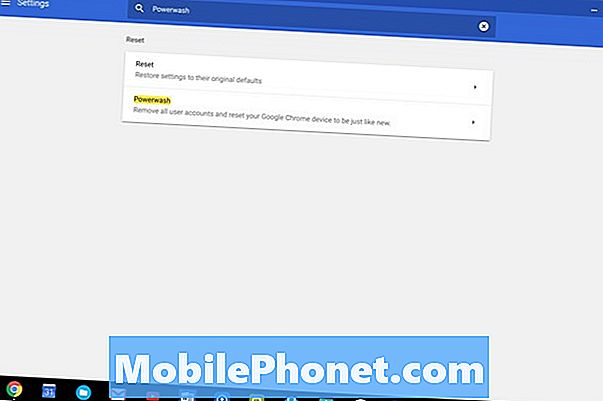
ستظهر شاشة الإعدادات الجديدة مربع بحث في أعلى الشاشة. ابدأ في كتابة كلمة "Powerwash" وسترى خيار غسل السلطة جهاز Chromebook الخاص بك. انقر فوقها. ثم انقر فوق إعادة بدء.
إذا لم يكن Chromebook لديك أحدث إصدار من ChromeOS ، فستحتاج إلى العثور على قسم الإعدادات المتقدمة. انقر فوق إعدادات متقدمة ومن ثم تجد غسل السلطة عن طريق التمرير لأسفل. انقر فوقها ثم انقر فوق إعادة بدء.
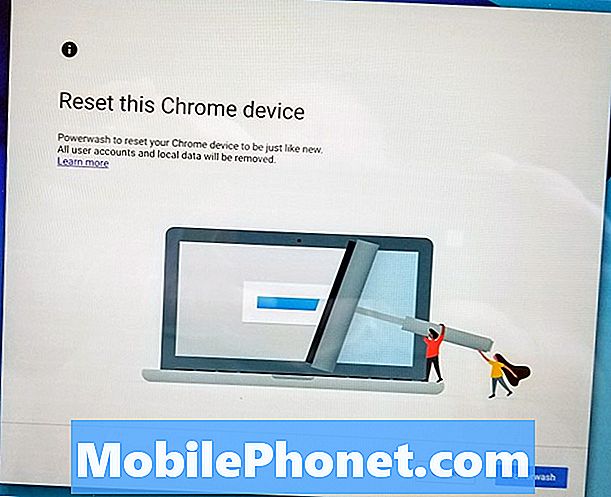
سيتم إعادة تشغيل Chromebook وإظهار الشاشة أعلاه. اضغط على غسل السلطة الزر وسيقوم جهاز Chromebook بمسحها وإعادة تشغيلها حتى تتمكن من تسجيل الدخول إلى حسابك من خلال تثبيت جديد أصلي لأحدث إصدار من ChromeOS. بعد تسجيل الدخول ، سيقوم النظام بإضافة جميع تطبيقات الويب والإعدادات. اعطائها بضع دقائق لإكمال.
يجب أن يعمل النظام بشكل أفضل مما كان عليه من قبل. إذا لم يحل مشكلتك ، فجرّب ما يلي.
أعد تثبيت ChromeOS في الاسترداد
إذا كنت لا تزال غير قادر على تشغيل جهاز Chromebook بشكل صحيح ، فقد يعني الحل النهائي إعادة تثبيت ChromeOS من محرك أقراص التمهيد الذي تم إنشاؤه بواسطة أداة استرداد Chromebook. سيتم تثبيت تطبيق الويب في ChromeOS أو متصفح Chrome على جهاز Mac أو Windows PC. هذه هي الطريقة التي حللت بها مشكلة تجميد Samsung Chromebook Plus.
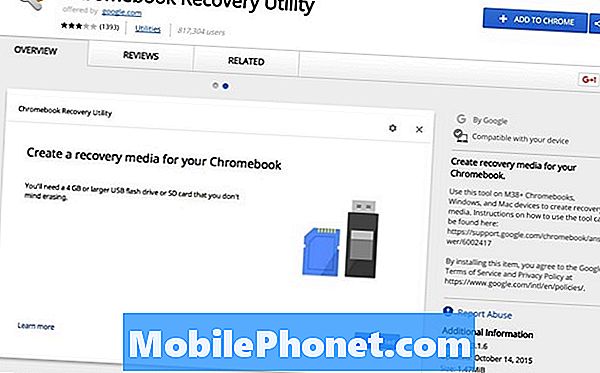
اتبع الخطوات الموجودة في صفحة دعم Google لإنشاء قرص استرداد ChromeOS باستخدام تطبيق الويب. ستحتاج إلى محرك أقراص USB محمول أو بطاقة فلاش إذا كان جهاز الكمبيوتر لديك يدعمها. تشتمل أجهزة Chromebook عادةً على فتحة لبطاقة SD أو فتحة لبطاقة micro-SD. اتبع الإرشادات التي تظهر على الشاشة في التطبيق.
حان الوقت الآن لاستخدام محرك الأقراص المحمول أو البطاقة لاستعادة نظام التشغيل. اتبع التعليمات الموجودة على صفحة دعم Google لتثبيت ChromeOS فعليًا من محرك الاسترداد.


